Apple이 WWDC '21에서 iOS 15 및 iPadOS 15를 소개했을 때 iPhone 및 iPad용으로 설계된 많은 기능이 발표되었습니다. 그러나 Apple은 이제 마침내 AirPods 소유자에게 제공되는 몇 가지 새로운 기능도 공유했습니다. 여기에는 더 많은 앱에서 더 나은 공간 오디오 지원, AirPod 및 FaceTime 사용 시 개선 사항 등이 포함됩니다.
그러나 한 가지 기능은 청각 문제가 있고 정기적으로 AirPods Pro를 사용하는 사람들을 위해 특별히 설계되었습니다. 이미 투명 모드를 사용할 수 있어 음악이나 팟캐스트를 들으면서 주변 세계의 소리를 들을 수 있습니다. iOS 15에서는 Conversation Boost 덕분에 이 기능이 한 단계 높아졌습니다. 그리고 AirPods Pro의 소유자이고 iOS 15를 실행하는 iPhone이라면 마침내 이 기능을 활성화할 수 있는 업데이트가 도착했습니다.
내용물
- 관련 읽을거리
- 대화 부스트란 무엇입니까?
-
AirPods Pro에서 대화 부스트를 활성화하는 방법
- 관련 게시물:
관련 읽을거리
- AirPod를 Nintendo Switch에 연결하는 방법
- AirPods 3 소문 정리: Apple의 다음 AirPods 릴리스에서 기대할 수 있는 모든 것
- Android에서 AirPods Max를 사용하는 방법
- Spatial Audio 및 AirPods로 Netflix를 시청하는 방법
- 2021년 최고의 AirPods Max 케이스
대화 부스트란 무엇입니까?

대화 부스트는 올해 초 발표된 iOS 15를 사용하는 AirPods Pro 소유자를 위한 새로운 기능입니다. "가벼운" 청력 문제로 고통받는 사람들의 청력을 향상시키는 것을 목표로 하기 때문에 다른 어떤 것보다 접근성 기능에 가깝습니다. Conversation Boost는 AirPods Pro의 빔 형성 마이크를 사용하여 대화의 사운드 레벨을 부팅합니다. 주변의 모든 소리를 전달하기 때문에 지금까지 사용하던 투명 모드와 약간 다릅니다.
AirPods Pro에서 대화 부스트를 활성화하는 방법
AirPods Pro에서 대화 부스트를 실제로 활성화하려면 먼저 AirPods가 최신 펌웨어로 업데이트되었는지 확인해야 합니다. 이 릴리스에서는 AirPods Pro를 버전 번호로 가져옵니다. 4A400. 설정 앱으로 이동하여 Bluetooth 메뉴를 열고 "NS"AirPods Pro 이름 옆에 있습니다. Apple은 여전히 수동으로 업데이트를 AirPod에 푸시하는 것을 불가능하게 하므로 여기에서 AirPods Pro에 업데이트를 표시하기 위해 수행해야 하는 단계는 다음과 같습니다.
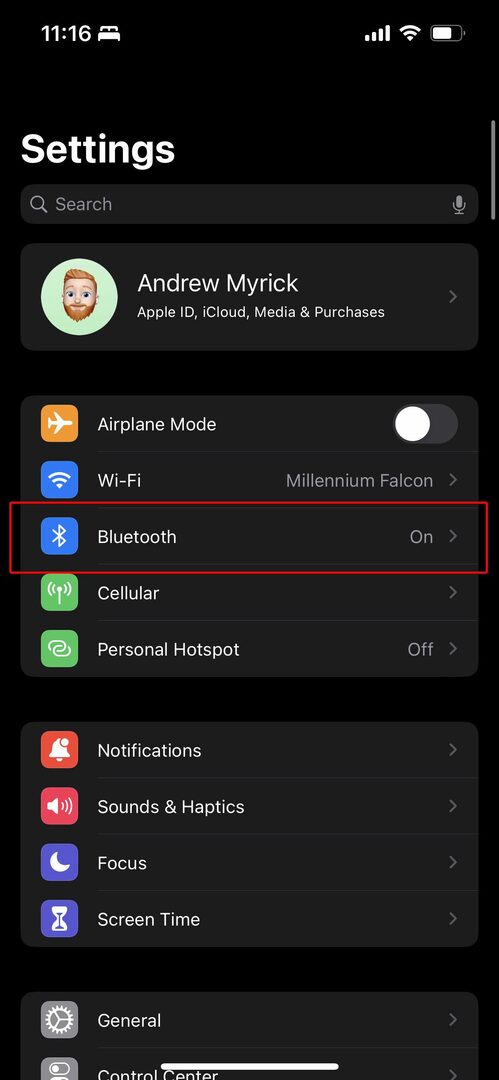
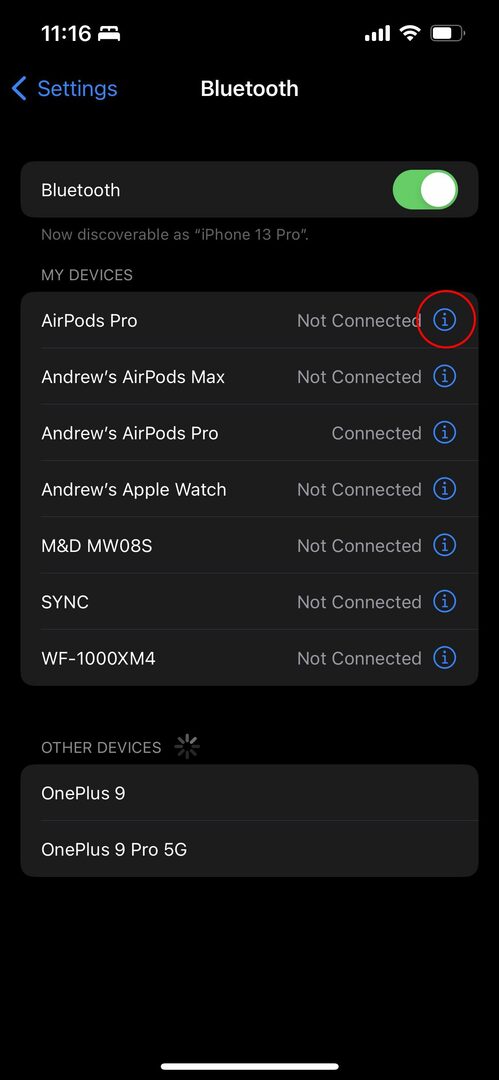
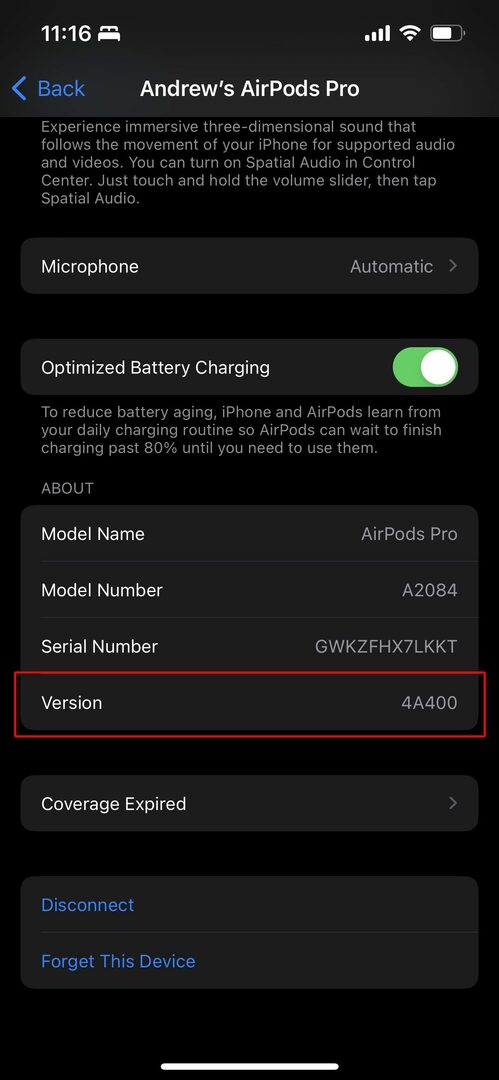
- AirPod가 iPhone에 페어링되고 연결되어 있는지 확인합니다.
- 최대 1분 동안 음악을 들을 수 있습니다.
- AirPods Pro를 다시 충전 케이스에 넣고 최소 30분 동안 충전합니다.
몇 번의 시도가 필요할 수 있지만 업데이트가 도착하면 AirPods Pro에서 대화 부스트를 활성화할 수 있습니다. 이 프로세스를 수행하려면 "맞춤형 오디오 설정"을 거쳐 생성해야 합니다. 이는 실제로 청각 문제가 있는 경우 권장되는 것입니다. 그럼에도 불구하고 AirPods Pro에서 대화 부스트를 활성화하기 위해 수행해야 하는 단계는 다음과 같습니다.
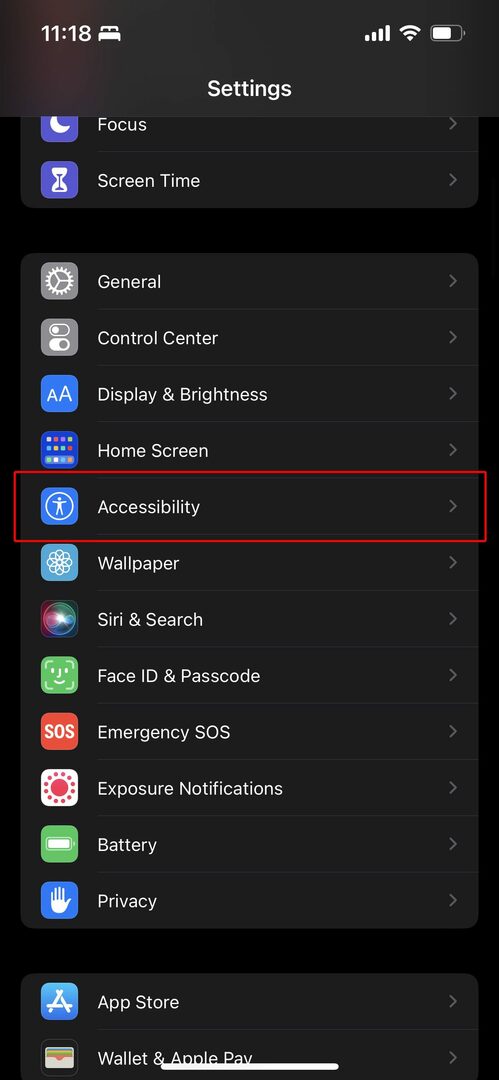
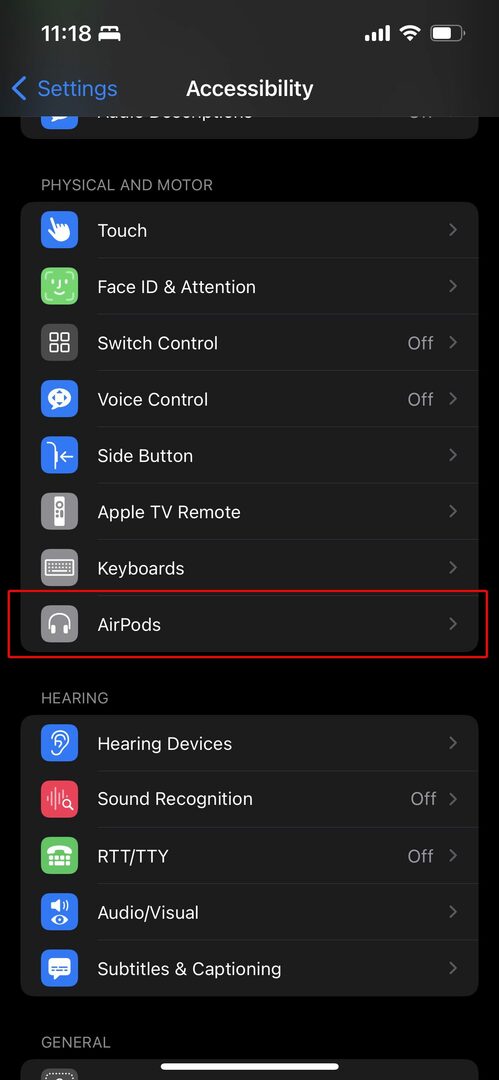
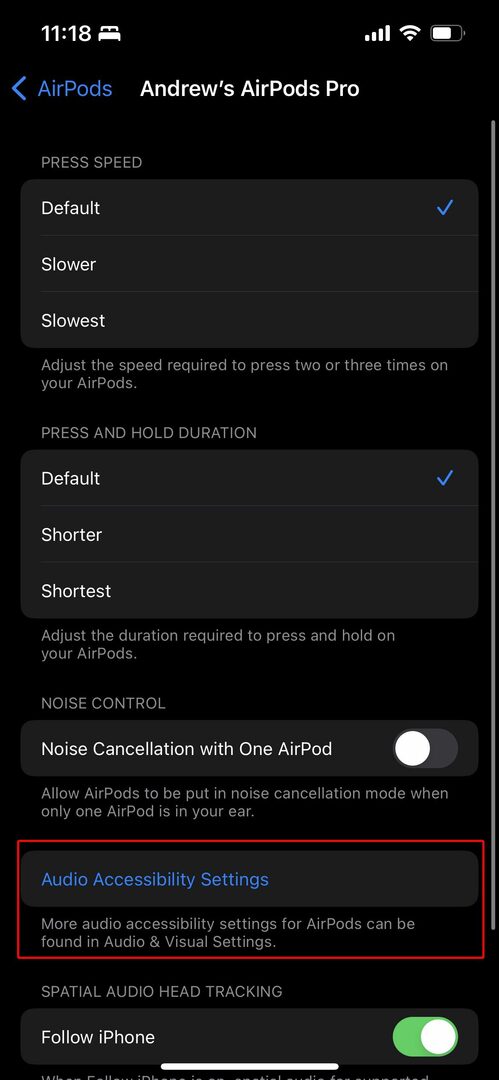
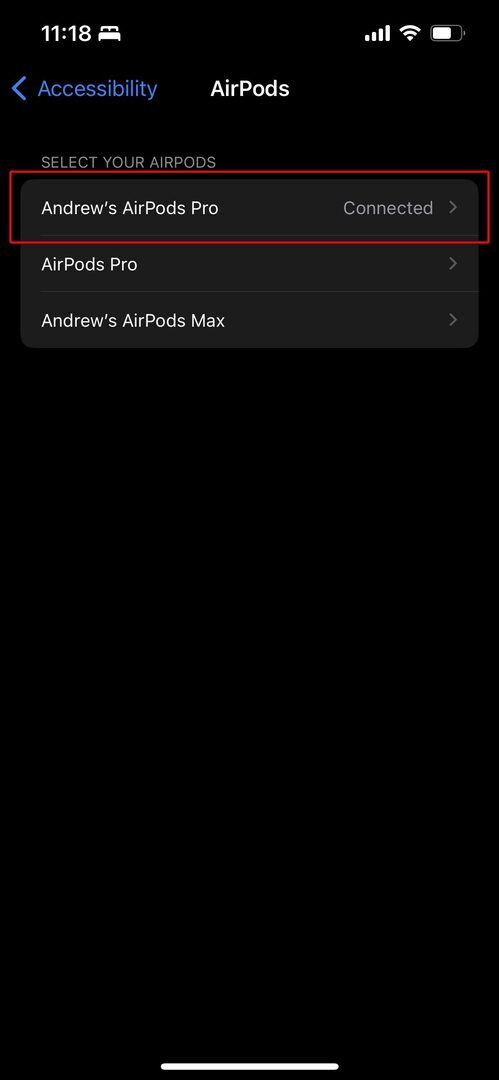
- 열기 설정 iPhone의 앱.
- 아래로 스크롤하여 탭 접근성.
- 아래로 스크롤하여 선택 에어팟 아래에 신체 및 운동.
- 목록에서 AirPods Pro의 이름을 탭합니다.
- 페이지 하단에서 오디오 접근성 설정.
- 선택하다 헤드폰 수용 페이지 상단에 있습니다.
- 비녀장 헤드폰 수용 ~로 에 위치.
- 탭 맞춤형 오디오 설정 단추.
- 화면의 단계에 따라 AirPods에서 오디오 재생을 사용자화하십시오.
- 마지막 페이지에는 투명 모드 사용자 정의, 아래로 스크롤.
- 비녀장 대화 부스트 ~로 에 위치.
- 탭 완료 단추.
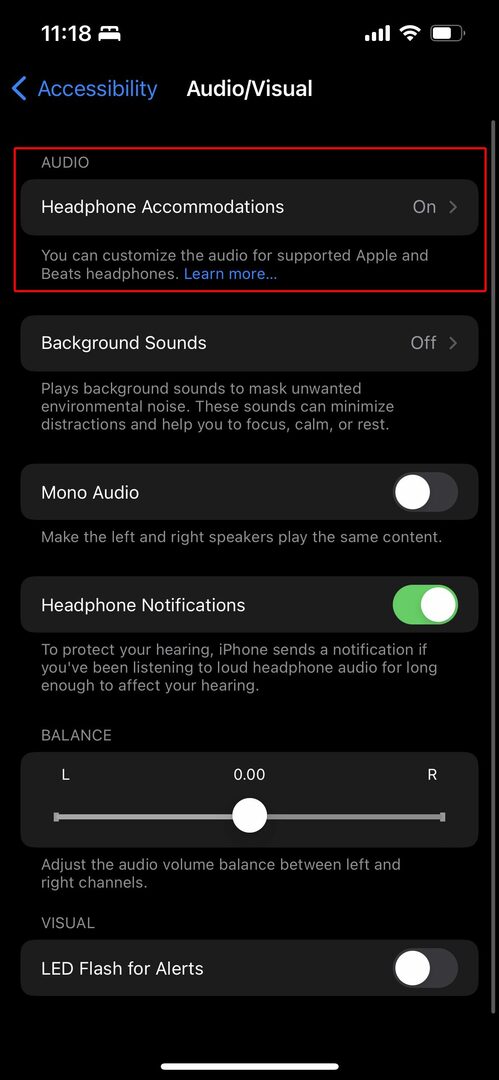

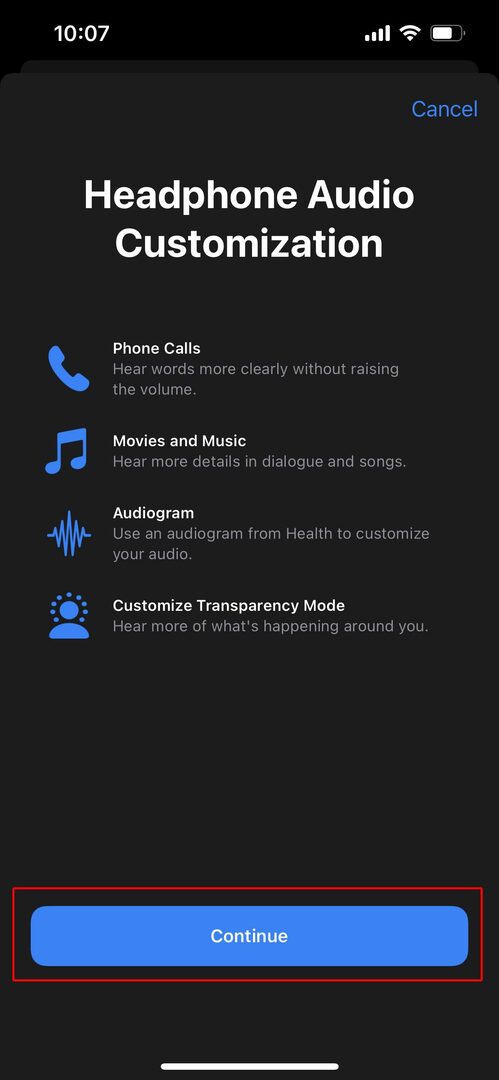
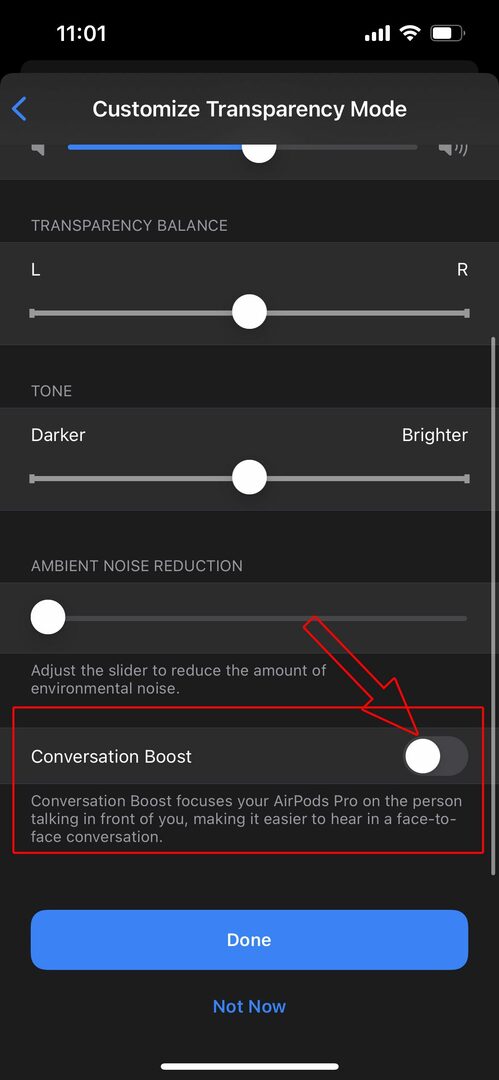
프로세스가 완료되면 AirPods Pro가 자동으로 투명 모드가 활성화된 상태로 설정됩니다. 이것은 또한 대화 부스트도 활성화되어 있음을 의미하므로 이전에 사용하던 대로 AirPods Pro를 사용할 수 있습니다. 제어 센터를 통해 노이즈 캔슬링을 계속 사용하고 활성화할 수 있다는 점도 중요합니다.
Andrew는 미국 동부 해안을 기반으로 활동하는 프리랜서 작가입니다.
그는 iMore, Android Central, Phandroid 및 기타 몇 가지를 포함하여 수년 동안 다양한 사이트에 글을 작성했습니다. 이제 그는 HVAC 회사에서 일하면서 밤에는 프리랜서 작가로 일하며 하루를 보냅니다.